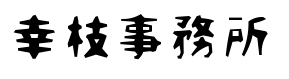〈PR〉
以下平成28年分確定申告時の記事です。
初めて利用した時のレビュー記事としてご覧ください。一部スクリーンショット画像や料金が古い内容で、「MFクラウド確定申告」の名称も、現在は「マネーフォワードクラウド確定申告」に変わっています。
よろしければ以下の2024年2月の記事もありますので参考までにご覧ください。
税務署に青色申告をすることを申請したので、がんばってやってみます。
複式簿記はわからないので、ソフトを利用することにしました。いろいろある中で、私はMFクラウド確定申告を使ってみることにしました。このソフトを選んだ理由は、
- クラウド型なのでインストール不要で自動アップデート、PCからもスマホからも利用できる
- メールサポートあり
月間仕訳件数が15件までなら無料←平成30年6月より年間仕訳件数50件まで無料に変更- 銀行やカードの利用明細を自動取得して自動仕訳してくれる
といった点にひかれたからです。もし月額800円プランを申し込む場合でも、30日間は無料で試せるので、とりあえず無料プランで始めました。
料金等最新情報は以下のバナーをクリックして公式でご確認ください↓

最初の設定ですが
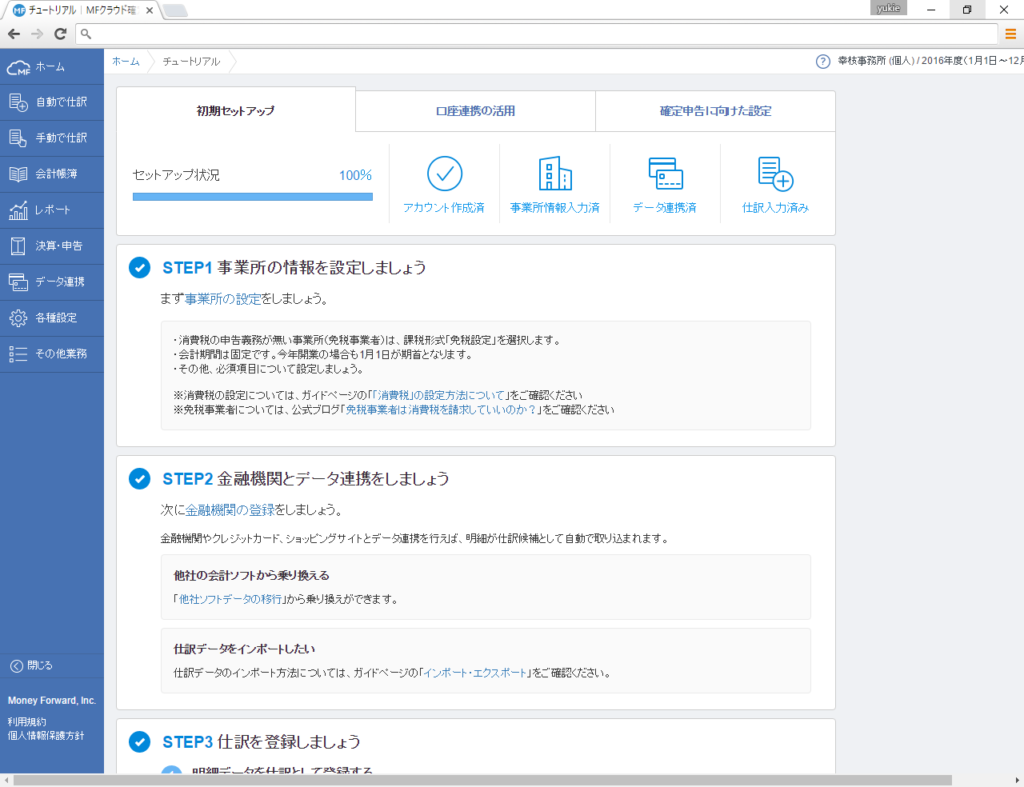
こんな感じに順を追って説明がされているので何もわからない私でも設定できました。
そして銀行とカードの登録ですが、自動取得のためにはインターネットバンキングを利用しなければならず、すでに屋号での口座を地元銀行で開設していた私は、有料でないとネットサービスが使えなかったために銀行の自動取得は断念、カードのみ登録しました。
カードの利用明細を自動取得すると、それぞれの項目の内容に応じて、勘定科目を予想して提案してくれます。それで良ければそのまま登録で仕訳帳に反映されてとても簡単。もちろん別の勘定科目に変更もできます。
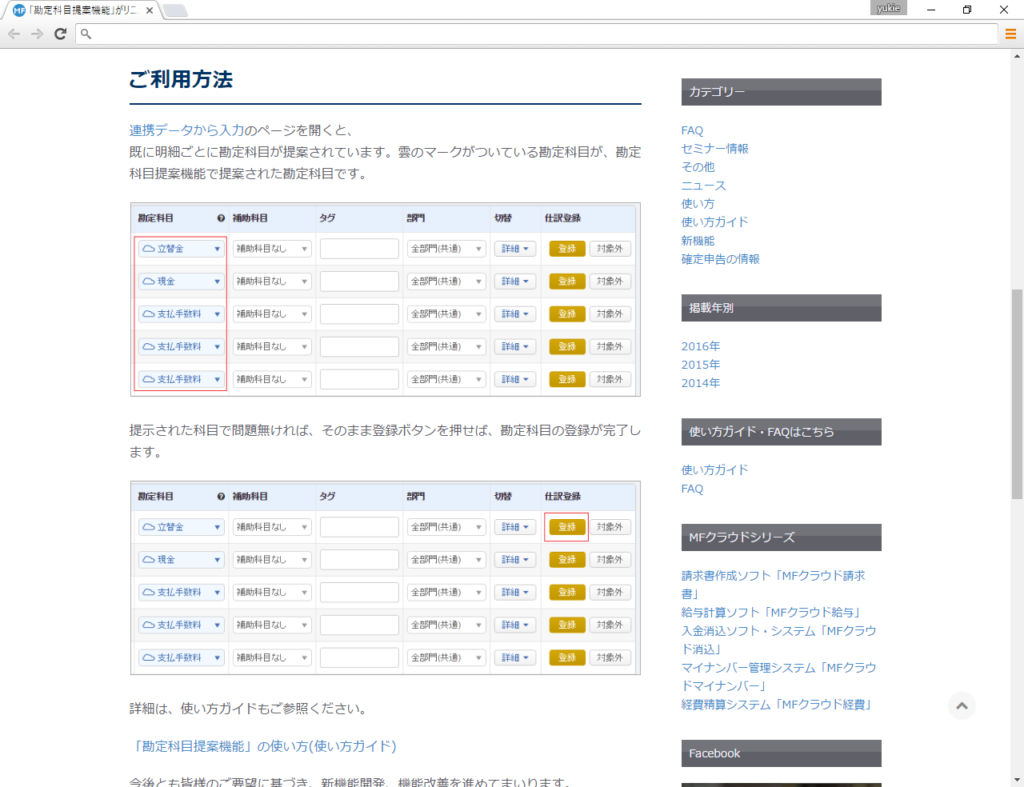
なので、カードが利用できるものはなるべくカードで購入します。カード払いで自動取得したものは、未払金となるので、あとで口座から引き落とされる際に、カードの未払金分として預金から引いておきます。
そして、現金払いなど手動で入力するのも、私のような人でもできるように、「簡単入力」というものが用意されていました。
例えば、9月12日に車の修理で現金払いをした場合、以下のように順番に該当する項目を選んで登録ボタンを押せば、関連する帳簿すべてに反映します。
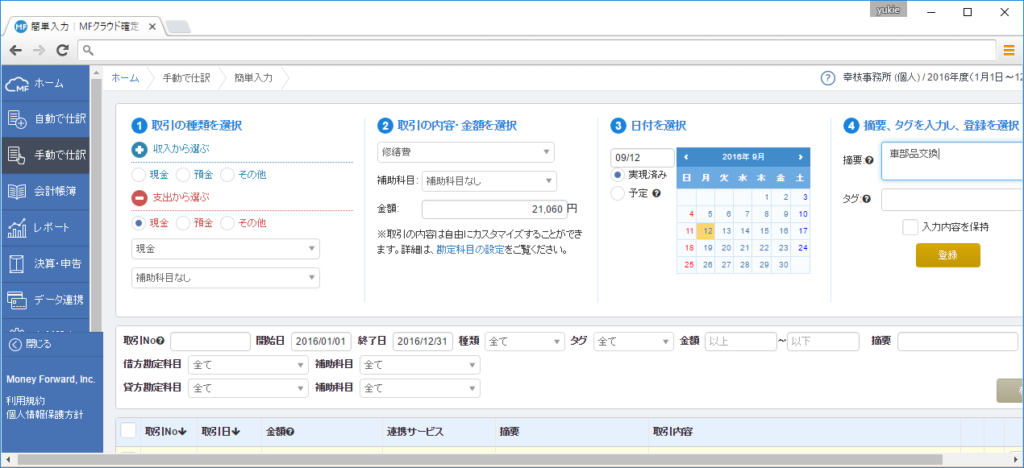
と、このあたりまで試したところで、MFクラウドの担当の方から電話がかかってきました。
ご利用ありがとうございます、というお礼のあいさつから始まって、何かお困りの点はございますか?だって。
わあ、電話で聞けるならもっといろいろ細かく利用してわからないところをピックアップしておくんだった!と後悔しましたが、結局たいしたことも言えず、「有料プランもご検討ください」的なことを言われて電話終了。まあ、わからないことがあれば、よくある質問がサイトにまとめられているし、メールでの問い合わせも可能のようです。
他にも、自宅を仕事場にしている場合に、家賃や光熱費を事業に使う割合分だけ経費にする「按分」も設定できました。家事按分というページで割合を入力しておけば、年度末12月31日の決算整理として反映してくれます。
というわけで、来年の確定申告に損益計算書・貸借対照表と確定申告書を出せるように、ためこまずにコツコツお金の出入りを入力していきます。また改めて、確定申告の過程もご報告したいなと思っています。
↓ まずは無料で

↓ 従業員を雇っていらっしゃる方はこちらも